Audials News
Erfahre warum Audials Software so erfolgreich und beliebt ist
Audials-Tipps: Video-Editor und korrektes Tagging von Radioaufnahmen
März 2023 Newsletter

Mit Audials One 2023 schneidest Du Streaming-Videos nicht nur supereinfach mit, sondern hast dank automatischem Tagging und Video-Editor immer Ordnung in Deiner Videosammlung. Du bekommst perfekt passende Untertitel und kannst das Video bearbeiten. Heute zeigen wir Dir ebenfalls, wie Du dafür sorgst, dass Deine Radioaufnahmen immer übersichtlich sortiert sind.
Unser Tipp: Der Video-Editor
Der Video-Editor im aktuellen Audials One bietet erweiterte Funktionen zum Nachbearbeiten und Optimieren von aufgenommenen Videos. Um den Video-Editor zu öffnen, gehe in Video -> Meine Videos, alternativ lässt er sich auch aus dem Player rechts in Audials öffnen. Fahre mit dem Mauszeiger über das Video und klicke auf das erscheinende Bleistift-Icon.
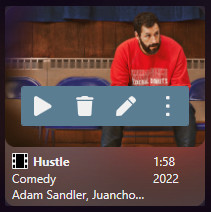
Der Video-Editor besteht aus drei Tabs: Tags, Video und Untertitel.
Tags-Tab

Hier siehst Du alle Informationen zum Film wie Titel, Regisseur, Genre, Inhaltsbeschreibung etc. Audials One ergänzt all diese Tags automatisch für Aufnahmen von Netflix und Amazon Prime Video. Alle Tags lassen sich manuell ändern. Durch Ändern des Genres kannst Du eine eigene Ordnungsstruktur für Videos festlegen.
Video-Tab

Im Video-Tab lässt sich das Video schneiden und schwarze Balken entfernen. Falls Du den Eindruck hast, dass das Gesprochene im Video zu leise und die Hintergrundgeräusche zu laut sind, kannst Du das mit der Sprachverstärkung korrigieren. Hier exportierst Du einen Videoausschnitt als separate Datei oder entfernst Werbung aus Aufnahmen von Joyn oder Amazon Freevee.
Untertitel-Tab

In diesem Tab suchst Du nach Untertiteln für den Film oder die Serie. Zur Auswahl stehen zahlreiche Sprachen. Pro Video können Untertitel in mehreren Sprachen gespeichert und jederzeit wieder entfernt werden.
Audials One kann auch vorhandene Untertitel übersetzen. Fahre mit dem Mauszeiger über die heruntergeladenen Untertitel, klicke das Fernglas-Icon und wähle die gewünschte Sprache aus.
Unser Tipp: Korrektes Tagging von Radioaufnahmen
Den Musikaufnahmen vom Radio fügt Audials automatisch die passenden ID3-Tags hinzu, wie zum Beispiel Liedtitel, Künstler, Genre. Anschließend sortiert Audials die Musikstücke nach Genre. Wenn Du weißt, dass Du Radiosender eines bestimmten Genres mitschneiden wirst, kannst Du es in Audials vor Beginn der Aufnahme eingeben. So ist sichergestellt, dass Deine Musiksammlung danach nicht durcheinander kommt, denn viele Lieder können mehreren Genres zugeordnet werden.

Klicke in Radio unten auf Aufnahmen speichern in und gib das Genre ein. Starte die Radioaufnahme. Audials wird alle Lieder in das eingegebene Genre einsortieren.
